Bagaimana membandingkan dua sel dan mengembalikan ya jika cocok di Excel?
Misalkan Anda memiliki dua kolom seperti gambar berikut yang ditampilkan, dan sekarang, Anda perlu membandingkan sel di baris yang sama dari dua kolom ini kemudian kembali Ya jika mereka benar-benar cocok, bagaimana Anda bisa mengatasinya? Artikel ini akan menunjukkan kepada Anda metode untuk menyelesaikannya dengan cepat di Excel.
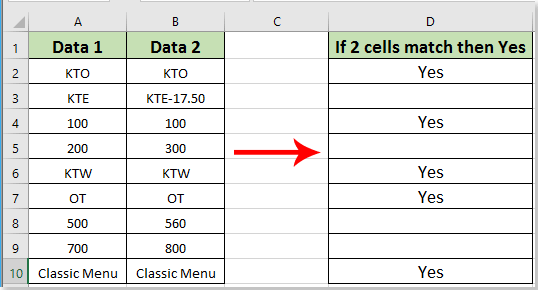
Bandingkan dua sel dan kembalikan Ya jika cocok dengan rumus
Bandingkan dua sel dan kembalikan Ya jika cocok dengan rumus
Rumus berikut dapat membantu Anda membandingkan dua sel berturut-turut dengan cepat dan mengembalikan Ya jika cocok di Excel. Silakan lakukan sebagai berikut.
1. Pilih sel kosong, salin rumus =IF(A2=B2,"Yes","") ke dalam bilah rumus dan kemudian tekan Enter kunci. Lihat tangkapan layar:
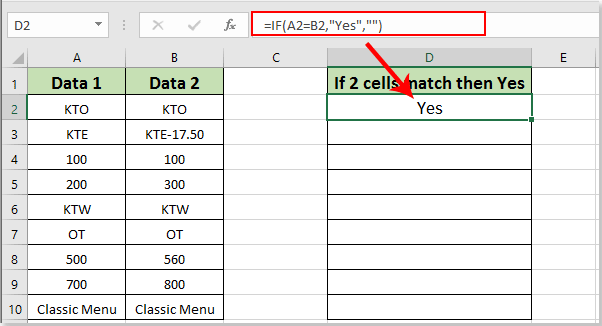
2. Tetap pilih sel hasil pertama, dan seret Fill Handle untuk mendapatkan semua hasil seperti gambar di bawah ini.

Note: Jika Anda juga ingin menampilkan hasil seperti "Tidak" jika dua sel yang dibandingkan tidak cocok, harap ubah rumus menjadi =IF(A2=B2,"Yes","No") . Lihat tangkapan layar:
Artikel terkait:
- Bagaimana membandingkan tanggal jika lebih besar dari tanggal lain di Excel?
- Bagaimana cara membandingkan perbedaan antara dua spreadsheet di Excel?
Alat Produktivitas Kantor Terbaik
Tingkatkan Keterampilan Excel Anda dengan Kutools for Excel, dan Rasakan Efisiensi yang Belum Pernah Ada Sebelumnya. Kutools for Excel Menawarkan Lebih dari 300 Fitur Lanjutan untuk Meningkatkan Produktivitas dan Menghemat Waktu. Klik Di Sini untuk Mendapatkan Fitur yang Paling Anda Butuhkan...

Tab Office Membawa antarmuka Tab ke Office, dan Membuat Pekerjaan Anda Jauh Lebih Mudah
- Aktifkan pengeditan dan pembacaan tab di Word, Excel, PowerPoint, Publisher, Access, Visio, dan Project.
- Buka dan buat banyak dokumen di tab baru di jendela yang sama, bukan di jendela baru.
- Meningkatkan produktivitas Anda sebesar 50%, dan mengurangi ratusan klik mouse untuk Anda setiap hari!

